我的笔记本电脑上的WiFi功能不见了,屏幕右下角完全没有WiFi功能图标,导致无法连接WiFi上网,这是什么原因呢?
答:笔记本电脑上的WiFi功能突然消失可能由多种原因造成,比如WiFi功能被手动关闭、开启了飞行模式、无线网络被禁用或是无线网卡驱动出现问题等。针对这些问题逐一排查,就可以找到解决办法。
1. 大多数笔记本电脑的键盘上都有一个带有WiFi信号图标的快捷键,这个按键通常用来切换WiFi功能的开启与关闭。因此,你可以尝试在笔记本电脑键盘上寻找带有WiFi信号图标的按键并按下它,看看之后是否会在屏幕上显示无线网络连接图标。
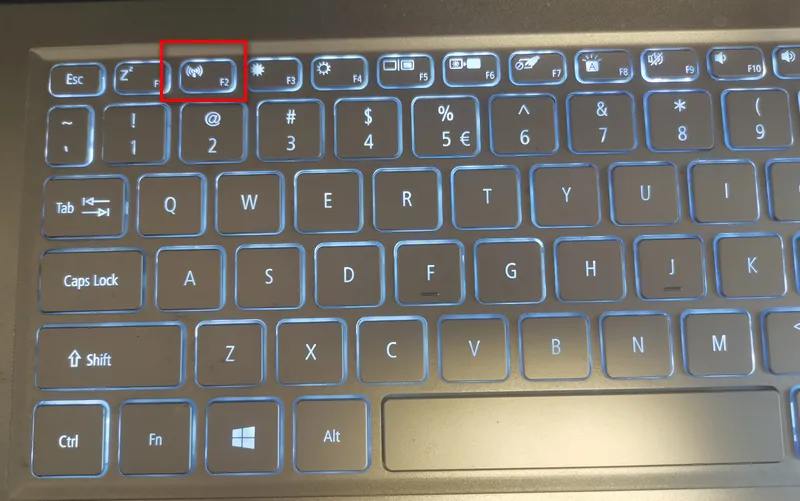
2. 检查一下是不是无意间开启了飞行模式。当飞行模式开启时,笔记本电脑的有线和无线网络连接图标都会消失,同时无法访问互联网。请确保飞行模式已关闭。

3. 打开笔记本电脑上的“网络连接”管理界面,查看WLAN或无线网络是否已被禁用。如果发现它们被禁用了,只需用鼠标右键点击WLAN图标,然后选择“启用”即可。
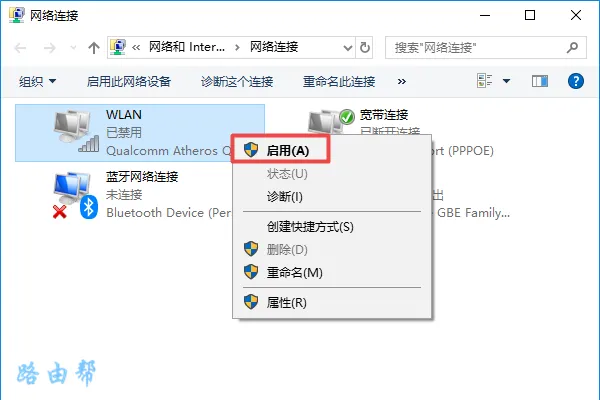
4. 进入笔记本电脑的“网络连接”设置页面,检查是否存在WLAN图标。若没有看到WLAN图标,则可能是无线网卡的驱动程序未正确安装。
此时,只要正确安装无线网卡的驱动程序,安装完成后,WLAN图标会出现在界面上,屏幕右下角也会出现WiFi图标,这样就可以点击连接WiFi了。









 陕公网安备41159202000202号
陕公网安备41159202000202号